Python in Excel Aprire la porta all’analisi avanzata dei dati
Python in Excel porta all'analisi avanzata dei dati
Introduzione
Microsoft ha annunciato l’integrazione del linguaggio di programmazione Python in Excel, segnando un significativo avanzamento nel campo. Lo strumento fondamentale per la gestione, l’analisi e la visualizzazione dei dati, Microsoft Excel, ha compiuto un passo significativo verso le sue capacità analitiche incorporando la funzionalità di Python. Questa integrazione segna una pietra miliare nell’analisi dei dati, nell’apprendimento automatico, nell’analisi predittiva e nella pulizia dei dati, accessibili in modo trasparente all’interno dell’ambiente familiare di Excel. Questa innovazione combina le funzionalità avanzate del linguaggio di programmazione Python con l’interfaccia riconoscibile di Excel, chiudendo efficacemente il divario tra i due. Microsoft ha lanciato ufficialmente l’anteprima pubblica di Python in Excel. Questa funzionalità combina in modo trasparente le potenti capacità dello scripting di Python con la natura familiare e versatile delle formule di Excel, tutto all’interno di un singolo libro di lavoro.
Gli utenti di Excel saranno ora in grado di creare formule e grafici utilizzando dati da Python. Possono anche integrare librerie di grafici come Matplotlib e Seaborn per progettare visualizzazioni come heatmap, plot a violino e plot a sciame. L’accesso anticipato esclusivo a questa innovazione sarà fornito agli utenti di Microsoft 365 Insider tramite il rilascio del canale beta di Excel per Windows.
Questo articolo è stato pubblicato come parte del Data Science Blogathon.
Semplificazione con = PY ()
Per iniziare a utilizzare Python in Excel, seleziona una cella, accedi alla scheda Formule nella barra multifunzione e fai clic su “Inserisci Python”. In questo modo Excel riconoscerà la nostra intenzione di creare una formula Python nella cella designata. Oppure utilizza la funzione =PY. Possiamo utilizzare la barra delle formule per un comportamento di modifica simile al codice.
- Cos’è la ridondanza dei dati? Benefici, svantaggi e suggerimenti
- Come StackOverflow si sta adattando di fronte all’IA generativa
- HubSpot svela HubSpot AI e il nuovo Sales Hub a INBOUND 2023.

Utilizza la barra delle formule per modificare il tuo codice, simile alla programmazione. Premi Invio per creare nuove righe. Espandi la barra delle formule cliccando sull’icona con freccia verso il basso per visualizzare più righe di codice contemporaneamente.
All’interno di Excel, possiamo utilizzare le potenti funzionalità delle librerie di Python per creare visualizzazioni, creare modelli di apprendimento automatico e eseguire analisi avanzate. L’integrazione di Python direttamente in Excel è facilitata dalla nuova funzione PY, che ci consente di inserire direttamente il codice Python nelle celle di Excel. Non è necessario installare strumenti aggiuntivi per utilizzare Python in Excel. Dopo aver fatto clic sul pulsante “Inserisci Python” nella sezione Formule della barra multifunzione di Excel, possiamo iniziare a scrivere il nostro codice Python.
Funzione Python integrata XL()
La funzione Python integrata xl() consente la trasmissione dei dati dai fogli di lavoro e può restituire l’output del codice Python come risultato di =PY(). Per impostazione predefinita, una cella Python imposta il formato di output sul valore di Excel, trasformando il valore di qualsiasi oggetto Python generato dal codice della cella in un formato simile all’output di Excel.
Excel offre connettori integrati e utilizza Power Query, lo strumento di manipolazione dei dati di Microsoft, per facilitare l’importazione di dati esterni.
Per importare dati da fonti esterne, utilizza la funzione Ottieni e trasforma di Excel. Questa funzione utilizza Power Query per facilitare il processo di importazione. Ricorda che tutti i dati con cui lavoriamo utilizzando Python in Excel dovrebbero provenire dal nostro foglio di lavoro o da Power Query.
Microsoft ha collaborato con Anaconda per offrire librerie e assistenza professionali, garantendo ai data analyst e agli scienziati dei dati di poter beneficiare di risorse di alta qualità.
Ordine di calcolo
Nel codice Python standard, esegui i calcoli in sequenza dall’alto verso il basso. Allo stesso modo, i calcoli seguono lo stesso modello dall’alto verso il basso quando si utilizza Python all’interno di una cella di Excel. Tuttavia, in un foglio di lavoro Python in Excel, i calcoli nelle celle Python avvengono in un ordine di tipo row-major.
Ad esempio, supponiamo di avere un oggetto Python o una formula in una specifica cella, come ad esempio la cella B15. In questo caso, non possiamo fare riferimento direttamente o utilizzare un altro oggetto Python o una formula in una cella diversa, come ad esempio la cella B16. I due oggetti/formule Python in queste celle non possono interagire tra loro all’interno dell’ambiente di Excel. Ogni oggetto/formula Python opera indipendentemente nella sua cella designata senza accesso diretto o comunicazione con gli oggetti/formule Python in altre celle.
Le istruzioni Python sono inserite in un ordine specifico. Ciò significa che ogni istruzione si basa su quella appena precedente affinché il calcolo funzioni correttamente.
Manipolazione dei dati in Excel
Python è uno strumento versatile per la pulizia dei dati, la manipolazione, l’esperimento con modelli di apprendimento automatico e la generazione di grafici, il tutto all’interno dei confini sicuri dell’ambiente di Excel. Quando possiamo inserire direttamente il codice Python in una cella, elaborare i calcoli nel cloud di Microsoft e i risultati generati, compresi i grafici e le visualizzazioni, vengono incorporati in modo trasparente nel foglio di lavoro.


Ambiente Sicuro
Microsoft garantisce l’esecuzione sicura di Python in Excel all’interno dell’infrastruttura cloud di Microsoft, integrando la sicurezza di livello enterprise nell’esperienza di Microsoft 365. Questa garanzia assicura che il codice venga eseguito all’interno dell’ambiente cloud di Microsoft, non in locale. Lo isola all’interno di un contenitore sicuro utilizzando Azure Container Instances, migliorando le misure di sicurezza e prevenendo l’accesso non autorizzato.
Integrazione delle librerie Python per i progressi di Excel

Facilita l’integrazione di un’ampia gamma di pacchetti Python. All’interno di Excel, otteniamo accesso a librerie come pandas per la manipolazione dei dati, statsmodels per la modellazione statistica avanzata, Matplotlib e Seaborn per la creazione di rappresentazioni grafiche dei dati.

Collaborazione con i Membri del Team
Gli utenti possono condividere con fiducia i fogli di lavoro di Excel basati su Python con i membri del team. I colleghi possono interagire e aggiornare facilmente le analisi basate su Python all’interno di Excel, senza la necessità di installare software aggiuntivo, runtimes Python o gestire librerie e dipendenze.
Come utilizzare Python in Excel?
Se si dispone dell’ultima versione insider di Excel, seguire questi passaggi per accedere a Python in Excel. Selezionare Inserisci Python, quindi selezionare la formula Python personalizzata e modificare la casella in modalità Python.


In caso contrario, è possibile digitare direttamente =py in qualsiasi cella e la modalità Python verrà attivata.
Il primo passo è selezionare il dataset di Excel e inviarlo a Python per creare un dataframe. Possiamo farlo semplicemente facendo riferimento alle celle di Excel. Quando premiamo ctrl+invio, viene creato un dataframe.

Possiamo passare dalla visualizzazione di Excel a Python utilizzando il menu a discesa di output Python.

Se abbiamo bisogno di visualizzare il dataset, fare clic sulla scheda dati e possiamo vedere l’inizio e la fine del dataframe.
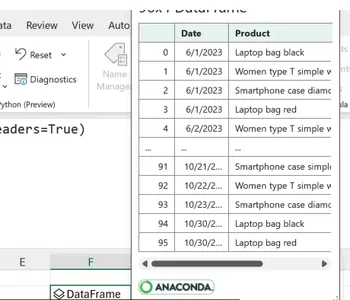
Vediamo un esempio di raggruppamento per la colonna delle vendite di questo dataset.

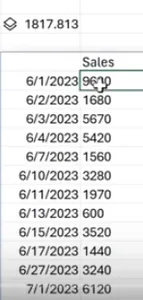
In questo caso, tutto viene raggruppato in base alla data. Anche se cambiamo i valori nel dataset originale, i risultati rifletteranno immediatamente le modifiche. Quello che appare nella cella è un risultato di l.
Limitazioni
- Poiché i calcoli Python vengono eseguiti sulla piattaforma cloud di Microsoft, eventuali personalizzazioni apportate alla configurazione Python locale dell’utente non verranno riflessi automaticamente in Python integrato con Excel. Come molti strumenti collaborativi, Python in Excel richiede una connessione internet.
- Non è possibile stabilire una connessione al modello di dati Power Pivot.
- Power Query non supporta le tabelle di Excel presenti nel file in corso. È necessaria una connessione diretta alla tabella.
- I grafici animati creati con Python attualmente non sono compatibili o funzionali.
- Attualmente disponibile solo in Excel Desktop per Windows per gli utenti del canale beta degli iscritti a Microsoft 365 con la versione 2309 Build 16.0.16818.20000 o successiva.
- Dopo il completamento della fase di test iniziale accessibile al pubblico, potrebbero esserci vincoli associati all’utilizzo di Python all’interno di Excel. Questi vincoli potrebbero includere un supporto limitato e possibili conflitti con le versioni future di Excel.
Questa combinazione sfrutta efficacemente sia la potenza di Python che la flessibilità di Excel. Nella storia dei tentativi di integrare Python ed Excel, compresi l’utilizzo di librerie intermedie e componenti aggiuntivi premium come PyXLL per migliorare le capacità di Python all’interno di Excel, l’attuale integrazione rappresenta un significativo avanzamento. L’ecosistema di Python in Excel segna l’avvento di una nuova era di notevole sinergia. Questa integrazione offre il potenziale per consentire agli utenti di analizzare, automatizzare e visualizzare i dati – in precedenza esclusivi di Python o di Excel.
Attualmente, questa funzionalità è nella fase di anteprima pubblica. Dopo il periodo di anteprima, Microsoft ha indicato che alcune funzionalità richiederanno una licenza specifica e non saranno accessibili senza di essa. Ulteriori informazioni su questo verranno fornite man mano che si avvicina la data di disponibilità generale (GA). Anche se le date esatte di GA non sono ancora state divulgate, Microsoft ha una visione di migliorare l’esperienza dell’utente integrando funzionalità extra, come evidenziazione della sintassi, completamento automatico e miglioramento del feedback sugli errori.
Conclusione
L’integrazione di Python in Excel rappresenta una sinergia trasformativa che permette agli utenti di sfruttare appieno il potenziale di entrambi gli strumenti. Questa combinazione dinamica semplifica la manipolazione e l’analisi dei dati complessi e consente l’automazione, la personalizzazione e la presa di decisioni basate sui dati. La versatilità di Python e l’interfaccia user-friendly di Excel creano un potente tandem che può beneficiare i professionisti di diversi settori. Che tu sia un analista dei dati, un esperto finanziario o un stratega aziendale, abbracciare Python in Excel può migliorare la tua produttività e portare i tuoi progetti di dati a un nuovo livello. Con il continuo convergere dei fogli di calcolo e della programmazione, abbracciare questa collaborazione diventerà senza dubbio essenziale per i professionisti nell’era dei dati.
Domande frequenti
I media mostrati in questo articolo non sono di proprietà di Analytics Vidhya e sono utilizzati a discrezione dell’autore.






